باز کردن قفل گوشي هاي اندرويد فراموشي الگو
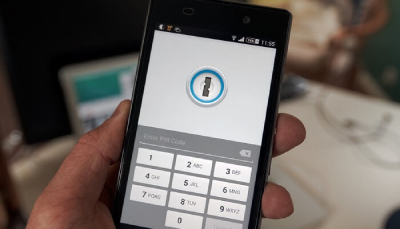
باز كردن قفل گوشي
رمز عبور Android خود را فراموش کرده ايد؟ 5 راه براي بازگشت اندرويد:
قفل صفحه روي تلفن هاي هوشمند روشي حياتي براي خصوصي نگه داشتن محتويات دستگاه شما است. در عصري که اطلاعات شخصي ، حرفه اي و مالي از طريق تلفن خود داريد ، قفل کردن موبايل شما يک ضرورت است.
در اينجا روش هايي وجود دارد که در صورت فراموش کردن رمز عبور ، مي توانيد دوباره به تلفن Android خود دسترسي پيدا کنيد.
آيا مطمئن هستيد که رمز خود را فراموش کرده ايد؟
قبل از ادامه کار ، عاقلانه است که يک لحظه مطمئن شويد که رمز عبور خود را فراموش کرده ايد. بر خلاف آيفون ، که قبلاً داراي رمزهاي عبور چهار رقمي بوده و اخيراً به کدهاي شش رقمي منتقل شده است ، Android به شما امکان مي دهد هر تعداد رقم را براي پين خود انتخاب کنيد.
1? با Smart Lock قفل را باز کنيد:
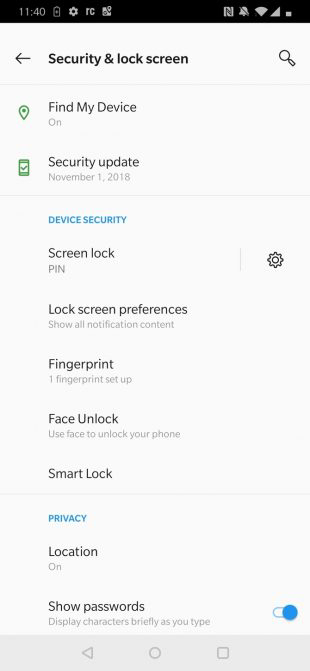
فراموش كردن الگوي گوشي سامسونگ
Smart Lock يک ويژگي Android است که به شما امکان مي دهد شرايط خاصي را تعيين کنيد که امنيت صفحه قفل شما را دور مي زند. شما آن را در زير
Settings > Security & location > Smart Lock
پيدا خواهيد کرد.
براي ايجاد تغيير در ويژگي ، شما بايد رمز ورود قفل فعلي خود را وارد کنيد. سپس مي توانيد پنج گزينه ممکن را براي باز کردن قفل تلفن هوشمند خود بدون رمز انتخاب کنيد:
On-body detection: تلفن حس مي کند که شما آن را حمل مي کنيد به طور خودکار قفل مي ماند در حالي که روي شخص شماست.
Trusted places: از موقعيت مکاني خود براي باز کردن قفل تلفن خود در هنگام نزديک شدن به آدرسي که انتخاب کرده ايد استفاده مي کند.
Trusted devices: قفل دستگاهتان را هنگام اتصال به يک دستگاه بلوتوث قابل اعتماد باز نگه مي دارد.
Trusted face: براي باز کردن قفل تلفن از تشخيص چهره استفاده مي کند.
Voice match: هنگامي که صداي قابل اعتماد شما را مي شنود ، تلفن قفل خود را باز مي کند.
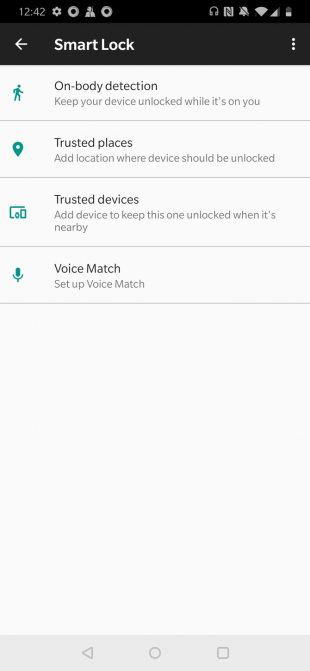
بازکردن قفل گوشي
اگر قبلاً يک يا چند مورد از اين گزينه ها را قبل از فراموش کردن رمز عبور خود تنظيم کرده ايد ، مي توانيد از آن براي بازگشت به تلفن خود استفاده کنيد. با اين حال ، شما نمي توانيد تنظيمات Smart Lock يا گذرواژه را بدون وارد کردن گذرواژه فعلي خود تغيير دهيد. بنابراين ، شما هنوز هم نياز به تنظيم مجدد کارخانه داريد ، اما حداقل مي توانيد ابتدا از همه چيز نسخه پشتيبان تهيه کنيد.
2? گزينه هاي باز كردن قفل گوشي سامسونگ :
دستگاه سامسونگ داريد؟ اين شرکت در صورت فراموش کردن آن ، چند راه براي تنظيم مجدد کد قفل خود ارائه مي دهد.
با استفاده از پين پشتيبان (فقط نسخه هاي قديمي Android)
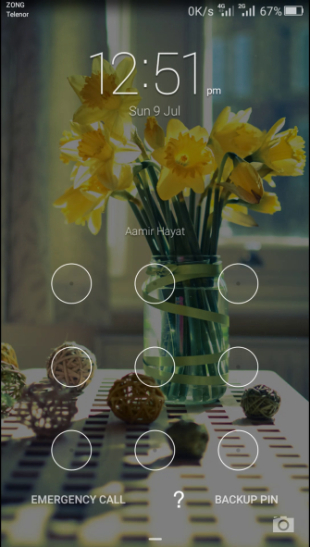
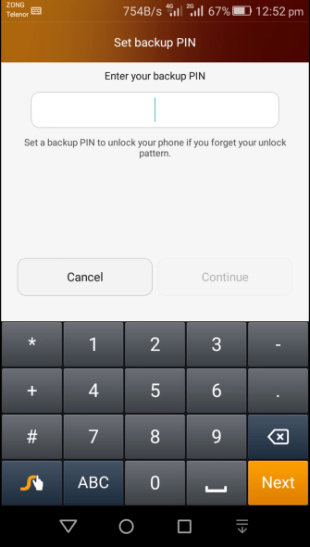
نرم افزار باز كردن قفل گوشي هاي اندرويد
اگر تلفن سامسونگ قديمي تري داريد که Android 4.4 KitKat با آن کار مي کند ، ممکن است يک پين پشتيبان تنظيم کنيد. بعد از نادرست وارد کردن رمز عبور يا الگوي خود ، اين مراحل را دنبال کنيد:
اگر مي توانيد آن را به ياد داشته باشيد ، روي گزينه Backup PIN ضربه بزنيد.
کد پين خود را وارد کنيد ، سپس روي Done ضربه بزنيد.
براي تنظيم مجدد الگوي صفحه قفل به تنظيمات قفل صفحه هدايت مي شويد.
Find My Mobile (همه نسخه هاي Android)
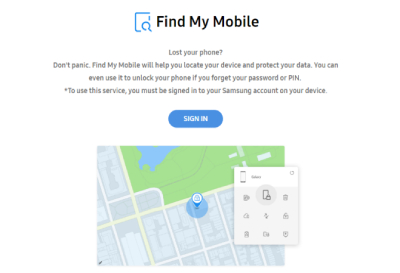
باز كردن قفل گوشي سامسونگ
سامسونگ براي تمام تلفن هاي خود ويژگي اي را ارائه مي دهد که به شما امکان مي دهد اگر آن را گم کرديد دستگاه را از راه دور مديريت کنيد. بايد وارد حساب سامسونگ خود شويد و بايد اتصال Wi-Fi يا داده تلفن همراه داشته باشيد.
براي تنظيم مجدد رمز عبور تلفن خود از طريق Find My Mobile:
findmymobile.samsung.com را روي رايانه خود باز کنيد.
با حساب سامسونگ خود وارد شويد
به گزينه Unlock my Device برويد و دستورالعمل ها را دنبال کنيد.
3? از PIN Prompt استفاده کنيد
اگر تلفن قديمي تري با Android 4.4 KitKat يا نسخه قبلي داريد ، مي توانيد رمز عبور خود را از طريق صفحه قفل تنظيم مجدد کنيد. با استفاده از حساب Google وارد شويد و مراحل زير را دنبال کنيد:
الگوي نادرست را وارد صفحه قفل کنيد تا زماني که مشاهده کنيد چندين تلاش ناموفق انجام داده ايد. دوباره در پيام 30 ثانيه امتحان کنيد .
روي Forgot Pattern ضربه بزنيد و اطلاعات حساب Google خود را وارد کنيد.
آدرس ايميل و رمز عبور خود را وارد کنيد.
اکنون گزينه تنظيم مجدد الگوي صفحه قفل خود را داريد. به سادگي روي برگه Sign in ضربه بزنيد ، سپس به تنظيمات قفل صفحه برويد و يک الگوي صفحه قفل جديد تنظيم کنيد.
متأسفانه ، گوگل اين گزينه را در نسخه هاي مدرن اندرويدي حذف کرد.
4? برخي از راه حل هاي هک را امتحان کنيد:
اگر Smart Lock را تنظيم نکرده ايد ، يک تلفن قديمي نداريد يا از يک دستگاه سامسونگ استفاده نمي کنيد، روش هاي فوق به شما کمک نمي کند. در اين موارد ، شما بايد اقدامات شديدتري را انجام دهيد.
اينها اساساً باعث هک شدن گوشي شما مي شوند. آنها تضمين کننده کار نيستند و در صورت عدم دقت مي توانند به طور بالقوه تلفن شما را خراب کنند.
پرونده PIN را با ADB حذف کنيد :
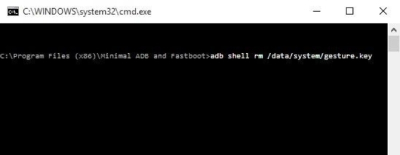
فراموش كردن الگوي گوشي سامسونگ
با استفاده از ابزار Android Debug Bridge (ADB) ، مي توانيد از طريق رايانه خود به فايلهاي تلفن خود دسترسي پيدا کنيد. مي توانيد از اين روش براي پاک کردن فايل کنترل امنيت صفحه قفل گوشي استفاده کنيد.
با اين حال ، اين روش تنها در صورتي عملي خواهد بود که:
USB debugging بر روي تلفن شما فعال شده است: اگر هرگز به پنل گزينه هاي برنامه نويسان نپرداختيد ، آن را فعال نمي کنيد.
به رايانه خود اجازه داده ايد از طريق ADB به تلفن شما وصل شود.
تلفن شما رمزگذاري نشده است با شروع Android 6.0 Marshmallow ، Google به کليه تلفنهاي Android براي ارسال رمزگذاري شده نياز دارد. بنابراين ، اين کار براي دستگاه هاي جديدتر کار نمي کند.
اگر تلفن شما اين شرايط را رعايت کرد ، مي توانيد با مراحل زير تلفن خود را قفل گشايي کنيد:
تلفن خود را از طريق کابل USB به رايانه متصل کنيد.
پنجره Command Prompt يا Terminal را در فهرست نصب ADB خود باز کنيد.
adb shell rm /data/system/gesture.key را تايپ کرده و Enter را بزنيد.
راه اندازي مجدد تلفن، پس از انجام اين کار ، صفحه قفل ايمن بايد از بين برود.
اين يک شرايط موقتي است ، بنابراين PIN يا قفل الگوي خود را مجدداً دوباره راه اندازي کنيد.
5? تنظيم مجدد کارخانه اندرويد را انجام دهيد
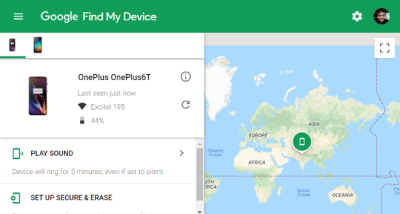
روش باز كردن قفل گوشي سامسونگ
اگر هيچ يک از موارد فوق براي شما کار نکرده است ، بايد به تنظيم مجدد کارخانه متوسل شويد. البته اين باعث پاک شدن تمام داده هاي گوشي شما نيز مي شود. اگر به حساب Google خود وارد شده ايد و از آن نسخه پشتيبان تهيه کرده ايد ، مي توانيد بعد از تنظيم مجدد دوباره وارد همان حساب شويد و بخش زيادي از آن را بازيابي کنيد.
از آنجا که از کار خود خارج شده ايد ، براي انجام تنظيم مجدد بايد از روش ديگري استفاده کنيد. ساده ترين راه استفاده از وب سايت Google’s Find My Device است . تا زماني که اين ويژگي را در تلفن خود فعال کرده باشيد ، مي توانيد براي تنظيم مجدد آن ، روي گزينه Erase Device در اين صفحه کليک کنيد.
اگر نمي توانيد از اين روش استفاده کنيد ، بايد تنظيم مجدد دستي را به صورت دستي انجام دهيد. براي انجام اين کار:
دستگاه خود را خاموش کنيد.
بعد از اينکه صفحه کاملاً سياه شد ، دکمه پايين صدا و دکمه پاور را همزمان فشار دهيد و نگه داريد.منوي بوت لودر Android را بياوريد. اين ترکيب دکمه بسته به تلفن شما ممکن است متفاوت باشد.
براي برجسته کردن گزينه Recovery Mode ، دو بار دکمه صدا را فشار دهيد ، سپس دکمه روشن / خاموش را فشار دهيد تا آن را انتخاب کنيد.
دکمه پاور را نگه داريد و يکبار دکمه صدا را فشار دهيد تا وارد حالت ريکاوري شويد.
براي رفتن به گزينه Wipe data / Factory Reset از دکمه هاي صدا استفاده کنيد. مراحل انجام تنظيم مجدد کارخانه را ادامه دهيد.
پس از راه اندازي مجدد دستگاه ، مجدداً مراحل تنظيم را برويد. از شما خواسته مي شود به حساب Google خود وارد شويد ، که داده هاي پشتيبان گيري را بازيابي مي کند.


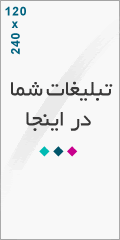
درباره این سایت